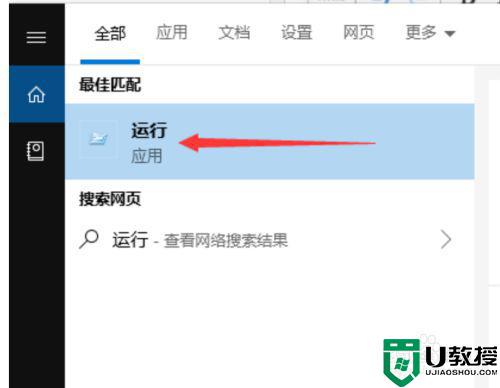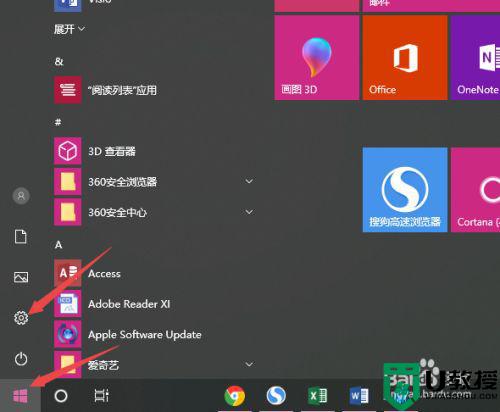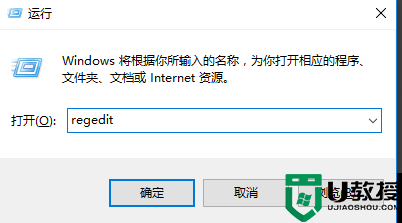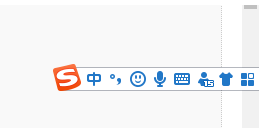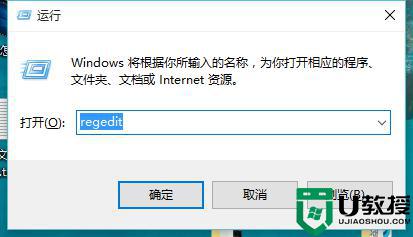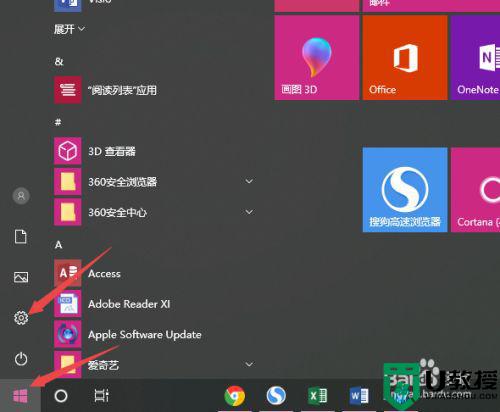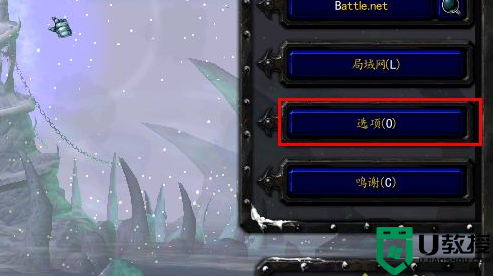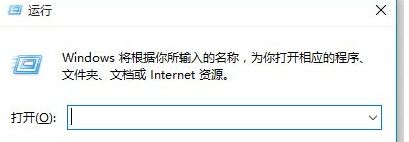魔兽争霸不是全屏怎么办win10 魔兽争霸win10如何全屏
有很多用户常常会在电脑上玩各种游戏,最近有win10用户在玩魔兽争霸的时候,却发现显示的不是全屏,旁边会有一些空间没有全屏,那么win10魔兽争霸不是全屏要如何全屏呢,下面小编给大家分享win10魔兽争霸不是全屏的解决方法。
推荐系统:win10专业版原版镜像
解决方法:
1、首先,按下快捷键【 Win+R】,打开运行窗口,输入 【regedit】点确定打开win10注册表编辑器。
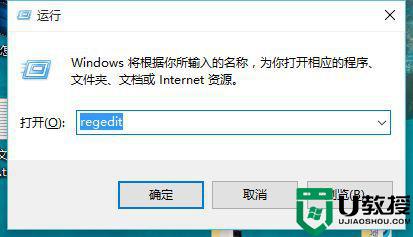
2、在win10注册表,定位到HKEY_LOCAL_MACHINE------SYSTEM------ControlSet001-------Control-------GraphicsDrivers-------Configuration,在Configuration上右击——【查找】。
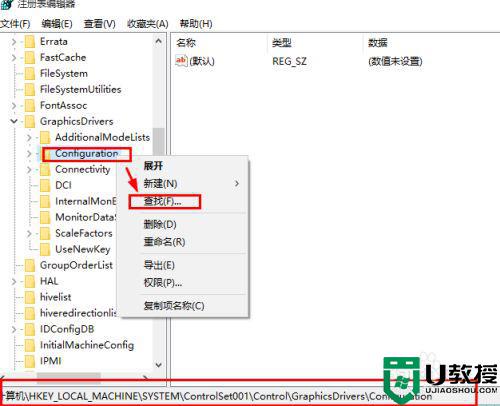
3、输入【Scaling】,点击【查找下一个】。
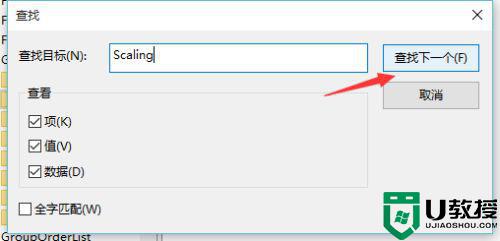
4、在找到的Scaling键值上双击打开编辑框,将 4 改成 3。
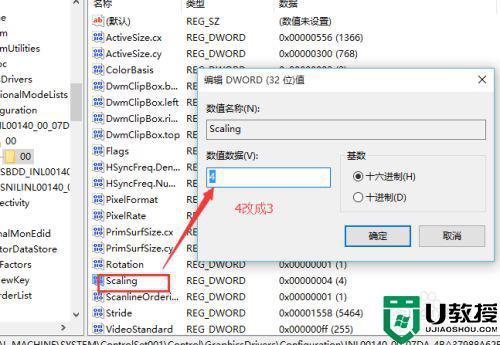
5、更改完毕如下,点击【确定】。
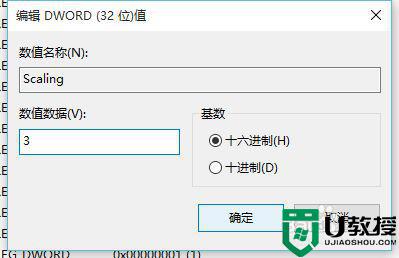
6、然后,重新在注册表中定位 HKEY_CURRENT_USER------ SOFTWARE------BLIZZARD ENTERTAIMENT------WARCRAFTIII ------VEDIO 。找到其中的resheight键值。
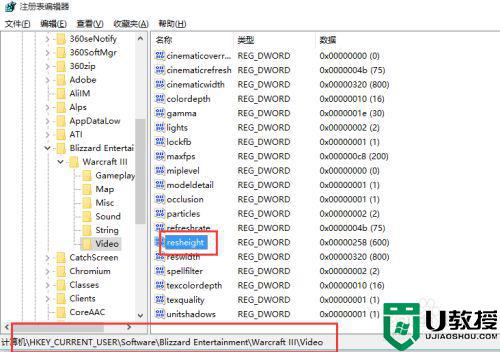
7、这时候,需要首先知道您的win10分辨率是多少。我在win10控制面板查看了下当前win10分辨率是1366 X 768。
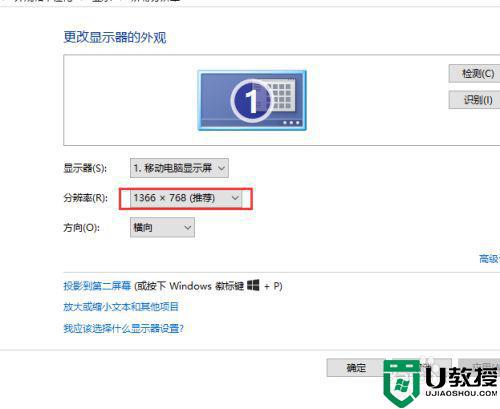
8、然后,双击其中的 resheight键值数据,选择【十进制】,数值改成 768。这个修改就需要根据您的实际电脑更改设置了。
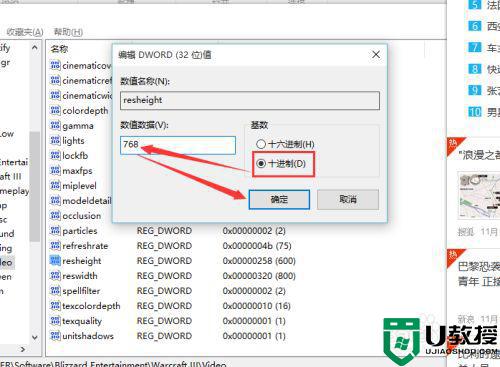
9、然后,双击其中的 reswidth键值数据,选择【十进制】,数值改成 1366。这个修改也是根据您的实际电脑更改设置。
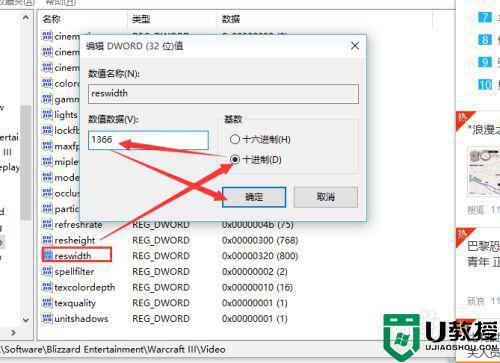
10、然后确定保存更改,关闭注册表。重启电脑生效后。win10再运行war3魔兽,就是全屏了。

以上就是win10魔兽争霸不是全屏的解决方法,有不知道怎么让魔兽全屏显示的,可以按上面的方法来进行解决。